7-Zip vs WinZip vs WinRAR (najbolji alat za kompresiju datoteka)
7-Zip vs WinZip vs WinRAR (najbolji alat za kompresiju datoteka):(7-Zip vs WinZip vs WinRAR (Best File Compression Tool): ) Bez obzira na to koristite li Windows ili MAC , uvijek ćete se naći u potrebi za softverom za kompresiju jer se tvrdi disk prilično brzo puni i ne želite izbrisati svoje važne podatke. Pa(Well) , pitate što je softver za kompresiju? Softver Compressions je uslužni program koji vam omogućuje smanjenje veličine velikih datoteka kombiniranjem velikog broja datoteka u jednu arhivsku datoteku. Zatim se ova datoteka komprimira pomoću kompresije podataka bez gubitaka kako bi se dodatno smanjila veličina arhive.
Windows operativni sustav dolazi s ugrađenim sustavom kompresije, ali u stvarnosti nema baš učinkovit mehanizam kompresije i zato ga korisnici Windowsa(Windows) ne preferiraju koristiti. Umjesto toga, većina korisnika radije instalira aplikaciju treće strane kao što je 7-zip, WinZip ili WinRar kako bi obavili posao.

Sada svi ovi programi obavljaju istu funkciju, a za jednu datoteku, jedan program će vam uvijek dati najbolju kompresiju s najmanjom veličinom datoteke, ali ovisno o podacima, tj. drugim datotekama, možda neće biti svaki put isti program. Postoje i drugi čimbenici osim veličine datoteke koje treba uzeti u obzir pri odlučivanju koji softver za kompresiju koristiti. Ali u ovom vodiču ćemo saznati koji programi rade najbolji posao dok testiramo svaki od softvera za kompresiju.
Najbolji alat za kompresiju datoteka(Best File Compression Tool) : 7-Zip vs WinZip vs WinRAR
Opcija 1: softver za kompresiju 7-Zip(Option 1: 7-Zip Compression Software)
7-Zip je besplatan softver za kompresiju otvorenog koda. 7-Zip je uslužni program koji smješta nekoliko datoteka zajedno u jednu arhivsku datoteku. Koristi vlastiti arhivski format 7z, a najbolja stvar u vezi s ovim softverom je: Dostupan je besplatno. Većina 7-Zip izvornog koda je pod GNU LGPL . I ovaj softver radi na svim glavnim operativnim sustavima kao što su Windows , Linux , macOS, itd.
Za komprimiranje bilo koje datoteke pomoću softvera 7-Zip slijedite korake u nastavku:
1. Desnom tipkom miša kliknite datoteku koju želite komprimirati pomoću softvera 7-Zip.

2. Odaberite 7-Zip.

3. Pod 7-Zip kliknite na Dodaj u arhivu.(Add to archive.)

4. Na padajućem izborniku dostupnom pod Format arhive , (Archive)odaberite 7z.( select 7z.)

5. Kliknite na gumb OK( OK button) koji je dostupan na dnu.

6. Vaše datoteke će se pretvoriti u komprimiranu datoteku pomoću softvera za kompresiju 7-Zip.( 7-Zip compression software.)

Opcija 2: WinZip softver za kompresiju(Option 2: WinZip Compression Software)
WinZip je probni arhiver datoteka i kompresor, što znači da nije dostupan besplatno. Nakon što probno razdoblje završi, morate izdvojiti 40 USD iz svog džepa da biste nastavili koristiti ovaj softver. Osobno, za mene, ovo je ozbiljno stavilo ovo na moj treći popis prioriteta među tri softvera.
WinZip komprimira datoteku u .zipx format i ima višu stopu kompresije od drugog softvera za kompresiju. Dostupan je besplatno u ograničenom vremenskom razdoblju, a zatim ako ga želite nastaviti koristiti, tada morate platiti premiju. WinZip je dostupan za sve glavne operativne sustave(Systems) kao što su Windows , macOS, iOS, Android itd.
Za komprimiranje bilo koje datoteke pomoću WinZip softvera slijedite korake u nastavku:
1. Desnom tipkom miša kliknite datoteku koju želite komprimirati pomoću WinZip softvera.(WinZip software.)

2. Odaberite WinZip.

3. Pod WinZip kliknite na Add/Move to Zip file.

4. Pojavit će se novi dijaloški okvir iz kojeg trebate označiti potvrdni okvir pored .Zipx formata.(.Zipx format.)

5. Kliknite na gumb Dodaj(Add button) koji je dostupan u donjem desnom kutu.

6.Kliknite na gumb OK.( OK button.)

7. Vaša datoteka će se pretvoriti u komprimiranu datoteku pomoću WinZip softvera za kompresiju.(WinZip compression software.)

Opcija 3: WinRAR softver za kompresiju(Option 3: WinRAR Compression Software)
WinRAR je također probni softver kao i WinZip , ali uvijek možete odbaciti obavijest o isteku probnog razdoblja i nastaviti koristiti ovaj softver. Ali budite svjesni da ćete se iznervirati svaki put kada otvorite WinRAR , pa ako se možete nositi s tim onda ste si nabavili besplatni softver za kompresiju datoteka za cijeli život.
U svakom slučaju, WinRAR komprimira datoteke u RAR & Zip formatu. Korisnici mogu testirati integritet arhiva jer WinRAR ugradi CRC32 ili BLAKE2 kontrolne(checksums ) zbrojeve za svaku datoteku u svakoj arhivi. WinRAR podržava stvaranje šifriranih, višedijelnih i samoraspakujućih arhiva. Možete označiti okvir " Stvori(Create) čvrstu arhivu" kada komprimirate veliki broj manjih datoteka kako biste dobili najbolju kompresiju. Ako želite da WinRAR komprimira arhivu do svoje maksimalne mogućnosti, tada biste trebali promijeniti " Način kompresije " na (Compression)Najbolji. ( Best. )WinRAR je dostupan samo zaWindows operativni sustav(Windows Operating System) .
Za komprimiranje bilo koje datoteke pomoću WinRAR softvera slijedite korake u nastavku:
1. Desnom tipkom miša kliknite datoteku koju želite komprimirati pomoću WinRAR softvera.(WinRAR software.)

2.Kliknite na Dodaj u arhivu.(Add to archive.)
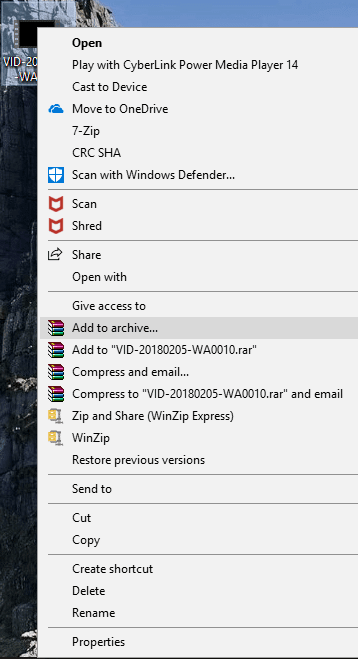
3. Pojavit će se dijaloški okvir WinRAR arhive.

4. Kliknite na radio gumb pored RAR ako nije odabran.
5. Na kraju kliknite na gumb OK.( OK button.)
Napomena:(Note:) Ako želite najbolju kompresiju za svoje datoteke, odaberite “ Najbolje(Best) ” u padajućem izborniku Način kompresije .(Compression)

6. Vaša datoteka će se pretvoriti u komprimiranu datoteku pomoću WinRAR softvera za kompresiju.

Usporedba značajki: 7-Zip vs WinZip vs WinRAR(Features Comparison: 7-Zip vs WinZip vs WinRAR)
U nastavku je dano nekoliko usporedbi između sva tri softvera za kompresiju koristeći različite čimbenike.
Postaviti(Setup)
7-Zip i WinRAR su vrlo lagani softveri od gotovo 4 do 5 megabajta i vrlo su jednostavni za instalaciju. S druge strane, WinZip datoteka za postavljanje je vrlo velika i potrebno joj je neko vrijeme za instalaciju.
Dijeljenje na mreži (Sharing Online )
WinZip omogućuje korisnicima da izravno prenesu komprimirane datoteke na sve popularne platforme za pohranu u oblaku kao što su Dropbox , Google Drive , itd. Korisnici također imaju mogućnost dijeljenja datoteka na društvenim mrežama kao što su Facebook , Whatsapp , Linkedin , itd. Dok ostali softveri za kompresiju kao što su npr. WinRAR & 7-Zip nema takve značajke.
Popravak arhive(Archive Repairing)
Ponekad kada komprimirate datoteku, komprimirana datoteka se može oštetiti i nećete moći pristupiti komprimiranoj datoteci. U takvim slučajevima morate koristiti alat za popravak arhive kako biste oporavili svoje podatke i pristupili njima. WinZip i WinRAR pružaju ugrađeni alat za popravak arhive koji vam omogućuje da popravite oštećene komprimirane datoteke. S druge strane, 7-Zip nema nikakvu opciju za popravak oštećenih datoteka.
Šifriranje(Encryption)
Arhivirana ili komprimirana datoteka treba biti šifrirana tako da nijedna druga osoba ne može pristupiti vašim podacima bez vašeg dopuštenja. Ovo je vrlo važna značajka jer komprimiranu datoteku možete prenijeti koristeći bilo koje nezaštićene mrežne veze i hakeri mogu pokušati pristupiti podacima koje prenosite. Ali ako je datoteka šifrirana, oni ne mogu učiniti nikakvu štetu i vaša je datoteka i dalje sigurna. 7-Zip, WinZip i WinRAR sva tri softvera za kompresiju datoteka Enkripcija(Encryption) .
Izvođenje(Performance)
Sva tri softvera za kompresiju datoteka komprimiraju datoteku ovisno o vrsti podataka. Moguće je da će za jednu vrstu podataka jedan softver osigurati najbolju kompresiju, dok će za drugu vrstu podataka drugi softver za kompresiju biti najbolji. Na primjer: iznad(Above) , video od 2,84 MB komprimiran je pomoću sva tri softvera za kompresiju. Veličina komprimirane datoteke koja je nastala zbog 7-Zip softvera za kompresiju je najmanja. Također, softveru 7-Zip trebalo je manje vremena da komprimira datoteku od WinZip i WinRAR softvera za kompresiju.
Test kompresije u stvarnom svijetu
1,5 GB nekomprimiranih video datoteka(1.5GB of Uncompressed Video Files)
- WinZIP – Zip format: 990 MB (34% kompresije)
- WinZIP – Zipx format: 855 MB (43% kompresije)
- 7-Zip – 7z format: 870MB (42% compression)
- WinRAR – rar4 format: 900MB (40% kompresije)
- WinRAR – rar5 format: 900MB (40% kompresije)
8,2 GB ISO slikovnih datoteka(8.2GB of ISO Image Files)
- WinZIP – Zip format: 5,8 GB (29% kompresije)
- WinZIP – Zipx format: 4,9 GB (40% kompresije)
- 7-Zip – 7z format: 4.8GB (41% compression)
- WinRAR – rar4 format: 5,4 GB (34% kompresije)
- WinRAR – rar5 format: 5,0 GB (38% kompresije)
Dakle, općenito možete reći da najbolji softver za kompresiju za određene podatke u potpunosti ovisi o vrsti podataka, ali ipak među sva tri, 7-Zip pokreće pametni algoritam kompresije koji rezultira najmanjom arhivskom datotekom većinu puta. Sve dostupne značajke su vrlo moćne i besplatne. Dakle, ako trebate birati između tri, spreman sam se kladiti u svoj novac na 7-Zip .
Preporučeno:(Recommended:)
- Rješavanje problema s internetskom vezom u sustavu Windows 10(Troubleshoot Internet Connection Problems in Windows 10)
- Kako stvoriti lokalni korisnički račun u sustavu Windows 10(How to Create a Local User Account on Windows 10)
- Provjerite je li vaš disk SSD ili HDD u sustavu Windows 10(Check If Your Drive is SSD or HDD in Windows 10)
- Kako otvoriti TAR datoteke (.tar.gz) u sustavu Windows 10(How to Open TAR Files (.tar.gz) on Windows 10)
Nadam se da vam je ovaj članak bio od pomoći i da sada možete jednostavno usporediti 7-Zip vs WinZip vs WinRAR kompresijski softver(7-Zip vs WinZip vs WinRAR Compression software) i odabrati pobjednika (nagoveštaj: njegovo ime počinje s 7) , ali ako još uvijek imate pitanja u vezi s ovim vodičem, slobodno pitajte ih u odjeljku za komentare.
Related posts
Najbolji savjeti i trikovi za File Explorer za Windows 10
Najbolji besplatni softver za kompresiju datoteka za Windows 11/10
7-Zip vs WinZip vs WinRAR vs Windows kompresija
15 najboljih alata za kompresiju datoteka za Windows
Prikaži manje pojedinosti ili više pojedinosti u dijaloškom okviru za prijenos datoteka u sustavu Windows
Je li WinZip siguran
Najbolji besplatni brzi softver za kopiranje datoteka za Windows 11/10 PC
Kako promijeniti ikonu vrste datoteke u sustavu Windows
6 najboljih aplikacija za uređivanje fotografija za Windows 10?
Kako grupno promijeniti proširenja datoteka za Windows datoteke
Top 8 besplatnih softvera za upravljanje datotekama za Windows 10
Priložite VHD datoteku u sustavu Windows XP
10 najboljih javnih DNS poslužitelja u 2022.: Usporedba i pregled
Top 10 najboljih torrent web stranica 2022
Što je proširenje datoteke .AAE? Kako otvoriti .AAE datoteke?
Kako potpisati PDF datoteku u sustavu Windows
Najbolji besplatni softver 3D File Viewer za pregled 3D modela u sustavu Windows 11/10
Alat za pretvorbu web stranice: Izvezite web stranicu, HTML u datoteku, datoteku u HTML
10 najboljih pravnih web stranica za preuzimanje besplatne glazbe
Kako postaviti dopuštenja za datoteke i mape u sustavu Windows
